Mục lục
Khi làm việc với các khoản vay, chúng ta phải tính toán số tiền lãi hoặc vốn mà chúng ta phải trả cho khoản vay đó. Chúng ta có thể dễ dàng tính lãi cho một khoản vay trong Excel bằng cách sử dụng các hàm tài chính tích hợp có tên PMT, IPMT, PPMT và CUMIPMT . Trong bài viết này, tôi sẽ chỉ cho bạn cách sử dụng các hàm này để tính tiền lãi trong một khoảng thời gian nhất định, tiền lãi trong một năm nhất định và lãi suất.
Tải xuống Sách bài tập thực hành
Tải xuống cuốn sách thực hành này để thực hiện nhiệm vụ khi bạn đang đọc bài viết này.
Tính toán lãi suất.xlsx
5 Phương pháp thích hợp để Tính lãi cho một khoản vay trong Excel
Giả sử một tình huống trong đó chúng ta có một khoản vay lên tới $5000. Lãi suất hàng năm cho khoản vay là 4% mỗi năm. Khoản vay đã được thực hiện trong 5 năm. Chúng ta cần tính tiền lãi từ dữ liệu đã cho này. Trong phần này, chúng ta sẽ thảo luận về 5 phương pháp khác nhau để tính lãi cho khoản vay trong excel.
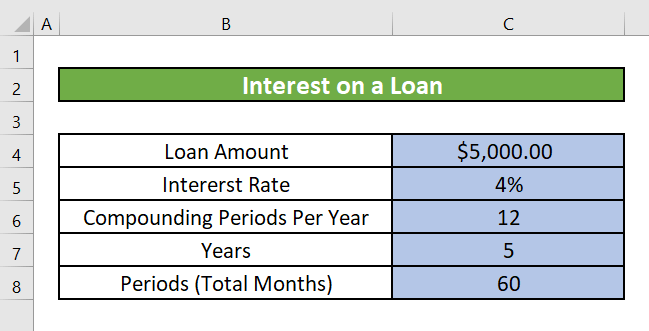
1. Tính khoản hoàn trả khoản vay cố định cho hàng tháng hoặc hàng năm
Bạn có thể sử dụng hàm PMT để tính lãi cố định cho khoản vay trong Excel trong một khoảng thời gian nhất định.
Giới thiệu về Chức năng PMT
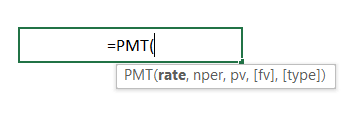
Mục tiêu của Chức năng:
Tính toán khoản hoàn trả cho một khoản vay dựa trên thanh toán cố định và lãi suất cố định.
Cú pháp:
=PMT(rate, per, nper, pv, [fv],tháng hoặc năm cụ thể.
Giới thiệu về Chức năng CUMIPMT

Mục tiêu của Chức năng:
Lãi tích lũy được trả cho khoản vay từ start_period đến end_period.
Cú pháp:
=CUMIPMT(rate, nper, pv, start_period, end_period, [type ])
Giải thích đối số:
| Đối số | Bắt buộc/Tùy chọn | Giải thích |
|---|---|---|
| Lãi suất | Bắt buộc | Lãi suất mỗi kỳ. |
| Nper | Bắt buộc | Tổng số kỳ thanh toán trong một niên kim. |
| Pv | Bắt buộc | Giá trị hiện tại hoặc số tiền gộp mà một chuỗi các khoản thanh toán trong tương lai có giá trị ngay bây giờ. |
| Start_period | Bắt buộc | Khoảng thời gian đầu tiên trong phép tính. Kỳ thanh toán được đánh số bắt đầu bằng 1. |
| Cuối_kỳ |
Bắt buộc Khoảng thời gian cuối cùng trong phép tính. Loại Bắt buộc Số 0 hoặc 1. Nó cho biết thời điểm đến hạn thanh toán. Nếu loại bị bỏ qua, nó được giả định là 0.
Tham số trả về:
Lãi tích lũy được trả cho khoản vay trong một khoảng thời gian cụ thể.
Bước 1:
- Đầu tiên, chúng ta sẽ chọn ô C10 và viết công thức dưới đây để tính lãi tích lũy cho lần đầu tiêntháng.
=CUMIPMT(C4/12, C7, C8, 1, 1, 0) 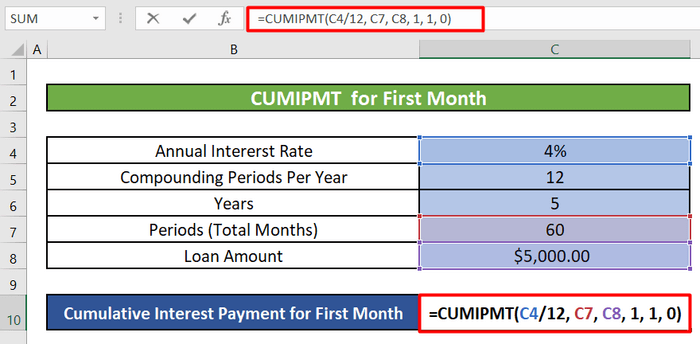
Phân tích công thức:
-
- C4 = Tỷ lệ (Đối số thứ nhất) = Lãi suất hàng năm = 4%
Khi chúng tôi tính tiền lãi tích lũy trong một tháng, chúng tôi đã chia nó cho số tháng trong một năm, 12 .
-
- C7 = Nper(Đối số thứ hai) = Tổng số lần thanh toán = 60
Chúng ta có 5 năm để trả lại khoản vay. 5 năm có tổng số (5X12) = 60 tháng
-
- C8 = Pv(Đối số thứ ba) = Tổng số tiền cho vay hoặc Tiền gốc = $5.000
-
- 1 = Bắt đầu_kỳ (Đối số thứ tư) và Kết_kỳ (Đối số thứ năm) = Chúng tôi đang tính tiền lãi tích lũy cho tháng đầu tiên. Do đó, khoảng thời gian bắt đầu và kết thúc của chúng tôi là 1 .
-
- 0 = Type(Đối số thứ sáu) = Thanh toán tại hết thời gian.
Bước 2:
Sau đó, chúng ta nhấn ENTER và chúng ta sẽ nhận được số tiền lãi cộng dồn cho tháng đầu tiên.
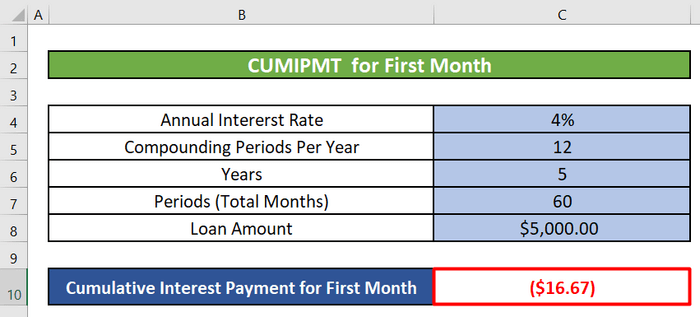
Bước 3:
- Chúng ta cũng có thể tính lãi cộng dồn tiền lãi cho một năm cụ thể . Để tính số tiền lãi tích lũy phải trả trong năm trước hoặc năm thứ 5 , chúng ta phải sử dụng công thức sau.
=CUMIPMT(F4/12, F7, F8, 49,60, 0)
- Các đối số gần giống với các đối số được sử dụng để tính lãi tích lũy chotháng đầu tiên trừ giai đoạn bắt đầu và kết thúc. Thời_gian_bắt_đầu là 49 khi năm cuối cùng hoặc năm thứ năm bắt đầu sau năm thứ 4 hoặc (4X12) = 48 tháng và kết thúc sau (5X12) = 60 tháng. Vì vậy, End_period là 60 . Hình ảnh bên dưới thể hiện số tiền hoàn trả cố định hàng năm.
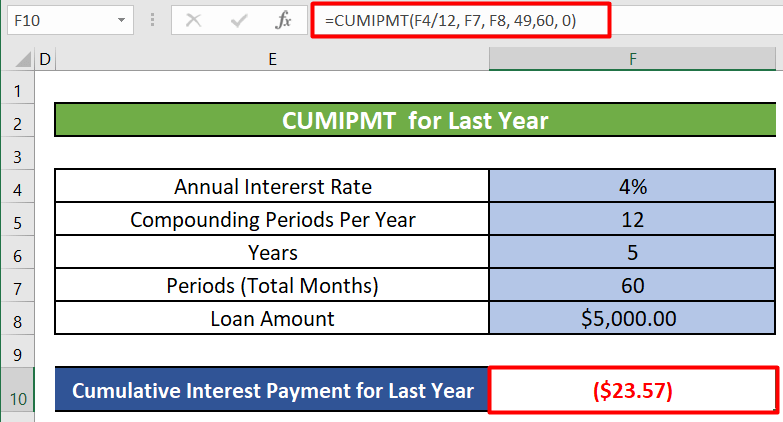
Đọc thêm: Cách tính lãi vay vàng trong Excel
5. Tính lãi gộp của khoản vay bằng cách sử dụng hàm FV
Bạn cũng có thể tính lãi kép cho khoản vay trong Excel bằng cách sử dụng hàm FV .
Giới thiệu to Chức năng FV
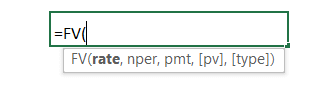
Mục tiêu của chức năng:
Tính toán giá trị tương lai của một khoản đầu tư dựa trên lãi suất không đổi. Bạn có thể sử dụng FV với các khoản thanh toán định kỳ, không đổi hoặc thanh toán một lần duy nhất.
Cú pháp:
FV(rate,nper,pmt, [pv],[type])
Giải thích đối số:
| Đối số | Bắt buộc/ Tùy chọn | Giải thích |
|---|---|---|
| Lãi suất | Bắt buộc | Lãi suất mỗi kỳ. |
| Nper | Bắt buộc | Tổng số kỳ thanh toán trong một niên kim. |
| Pmt |
Bắt buộc Khoản thanh toán được thực hiện mỗi kỳ . Nó cố định hoặc không đổi trong suốt thời hạn của khoản vay hoặc thế chấp. Thông thường, pmt chỉ chứa tiền gốc và tiền lãi nhưng không có phí hoặcthuế. Nếu pmt bị bỏ qua, bạn phải bao gồm đối số pv. Pv Tùy chọn Giá trị hiện tại hoặc tổng số tiền một loạt các khoản thanh toán trong tương lai có giá trị ngay bây giờ. Còn được gọi là hiệu trưởng. Loại Bắt buộc Số 0 hoặc 1. Nó cho biết thời gian khi các khoản thanh toán đến hạn. Nếu loại bị bỏ qua, nó được coi là 0.
Tham số trả về:
Giá trị tương lai.
Bước 1:
- Đầu tiên, chúng ta sẽ chọn ô C10 và viết công thức bên dưới để tính lãi kép cho tháng đầu tiên.
=FV(C4/12, C7, 0, -C8) 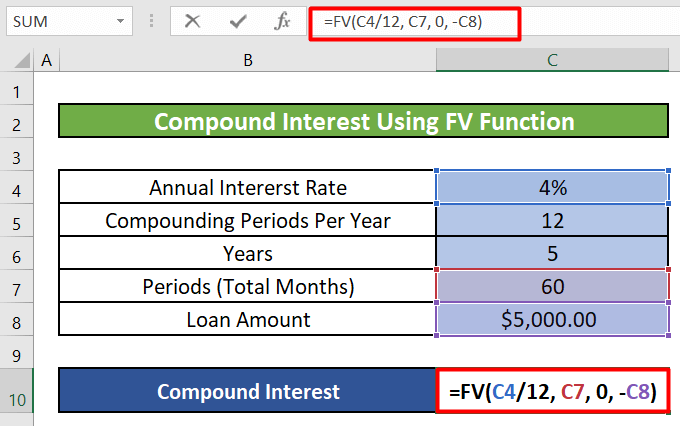
Phân tích công thức:
-
- C4 = Tỷ lệ (Đối số đầu tiên) = Lãi suất hàng năm = 4%
Như chúng tôi đang tính toán trên cơ sở hàng tháng, chúng tôi đã chia nó cho số tháng trong một năm, 12 .
-
- C7 = Npr(Đối số thứ hai) = Tổng số lần thanh toán = 60
Chúng ta có 5 năm để trả lại khoản vay. 5 năm có tổng cộng (5X12) = 60 tháng
-
- 0 = Pmt(Đối số thứ ba) = Khoản thanh toán được thực hiện từng giai đoạn.
-
- -C8 = Pv(Đối số thứ tư) = Giá trị hiện tại.
Bước 2:
- Sau đó, khi nhấp vào ENTER , chúng ta sẽ nhận được lãi kép trong kỳ.
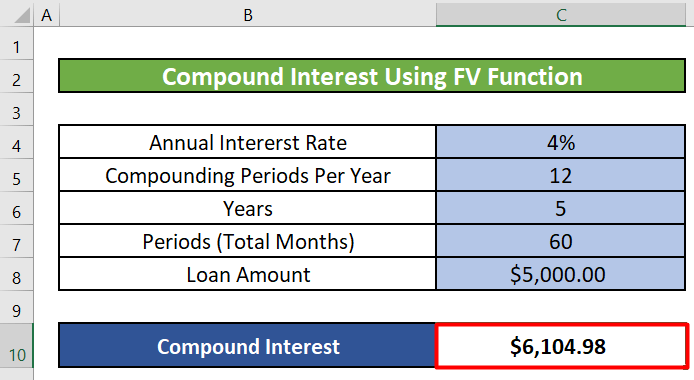
Đọc thêm: Cách tínhLãi vay mua nhà trong Excel
Những điều cần nhớ
- Nhập đối số trong các hàm này thường là tùy chọn . Số 0 hoặc 1 cho biết thời điểm đến hạn thanh toán. Nếu loại bị bỏ qua, nó được giả định là 0.
- Đặt đối số Loại thành 0 nếu các khoản thanh toán đến hạn vào cuối kỳ. Đặt đối số Loại thành 1 nếu các khoản thanh toán đến hạn vào đầu kỳ.
Kết luận
Trong bài viết này, chúng ta đã học cách tính lãi trên một khoản vay trên excel. Chúng ta đã học cách tính tổng số tiền trả cố định cho mỗi kỳ, thanh toán lãi và vốn cho một khoảng thời gian cụ thể, thanh toán lãi gộp và lũy kế cho một tháng hoặc năm cụ thể bằng cách sử dụng các hàm như PMT, IPMT, PPMT, Hàm CUMIPMT và FV trong Excel. Tôi hy vọng từ giờ trở đi, bạn sẽ thấy việc tính lãi cho các khoản vay của mình trong Excel rất dễ dàng. Nếu bạn có bất kỳ câu hỏi hoặc đề xuất nào về bài viết này, vui lòng để lại nhận xét bên dưới. Chúc một ngày tốt lành!!!
[type])Giải thích đối số:
| Đối số | Bắt buộc/Tùy chọn | Giải thích |
|---|---|---|
| Lãi suất | Bắt buộc | Lãi suất mỗi kỳ. |
| Nper | Bắt buộc | Tổng số lần thanh toán cho khoản vay. |
| Pv | Bắt buộc | Giá trị hiện tại hoặc tổng số tiền mà một chuỗi các khoản thanh toán trong tương lai có giá trị hiện tại. Còn được gọi là tiền gốc. |
| Fv | Tùy chọn | Giá trị tương lai hoặc số dư tiền mặt bạn muốn đạt được sau lần thanh toán cuối cùng được thực hiện. Nếu chúng tôi không chèn giá trị cho fv, thì giá trị đó sẽ được coi là 0 (ví dụ: giá trị tương lai của khoản vay là 0). |
| Loại | Tùy chọn | Số 0 hoặc 1. Nó cho biết thời điểm đến hạn thanh toán. Nếu loại bị bỏ qua, nó được giả định là 0. |
Tham số trả về:
Thanh toán cho khoản vay dựa trên các khoản thanh toán không đổi và lãi suất không đổi.
Bước 1:
- Bước đầu tiên của chúng tôi là chọn ô mà chúng tôi muốn có tổng số tiền hoàn trả cho một Thời kỳ nhất định. Chúng ta sẽ chọn ô C10 để tính tổng số tiền phải trả trong một tháng.
- Bây giờ, chúng ta sẽ viết công thức PMT vào ô đó.
=PMT(C4/12, C7, C8) 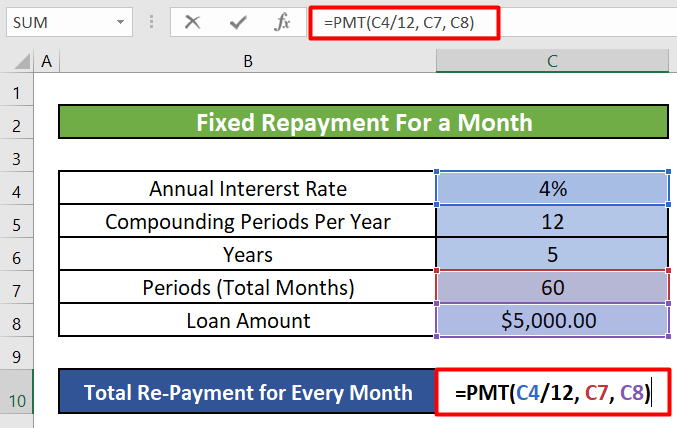
Phân tích công thức:
-
- C4 = Tỷ lệ(Đối số thứ nhất) = Hàng nămLãi suất = 4%
Khi chúng tôi tính khoản trả cố định trong một tháng, chúng tôi đã chia nó cho số tháng trong một năm, 12 .
-
- C7 = Npr(Đối số thứ hai) = Tổng số lần thanh toán = 60
Chúng ta có 5 năm để trả nợ. 5 năm có tổng cộng (5X12) = 60 tháng
-
- C8 = Pv(Đối số thứ ba) = Tổng số tiền cho vay hoặc Tiền gốc = $5.000
Bước 2:
- Sau khi nhấp vào ENTER , chúng tôi sẽ nhận được số tiền cố định phải trả hàng tháng hoặc số tiền trả cố định hàng tháng. Số tiền này là như nhau cho mỗi tháng. Nó bao gồm phần vốn hoặc tiền gốc và cả số tiền lãi chúng ta phải trả trong tháng đầu tiên.
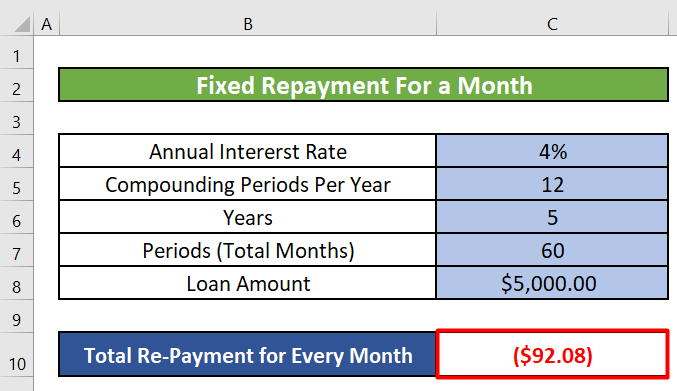
Bước 3:
- Chúng tôi cũng có thể tính khoản trả cố định cho hàng năm . Để tính số tiền hoàn trả phải trả hàng năm, chúng ta phải sử dụng công thức sau.
=PMT(F4, F6, F8)
- Như chúng ta có thể thấy , chúng ta không phải chia lãi suất hàng năm cho 12. Chúng ta đang tính số tiền cho một năm. Và Npr hoặc tổng số lần thanh toán hiện là 5 vì chúng tôi có 5 năm để trả hết khoản vay. Hình ảnh bên dưới thể hiện số tiền hoàn trả cố định hàng năm.
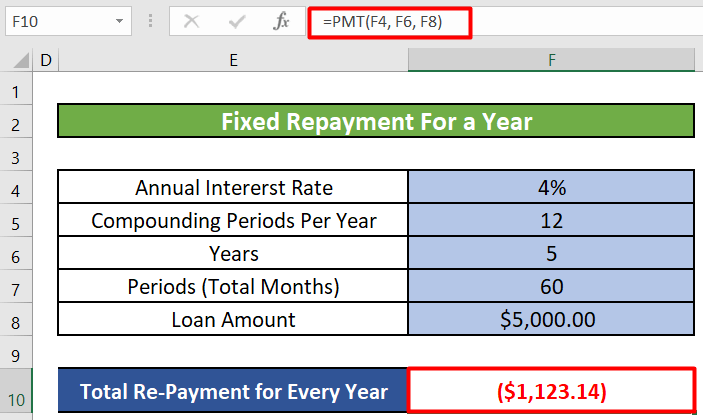
Đọc thêm: Cách tính lãi tích lũy cho một khoản vay trong Excel
2. Tìm thấyThanh toán tiền lãi cho một khoản vay cho tháng hoặc năm cụ thể
Mặc dù số tiền trả hàng tháng hoặc hàng năm trong thời hạn khoản vay sẽ như nhau, nhưng tỷ lệ tiền lãi và vốn bạn trả mỗi kỳ thay đổi theo thời hạn. Khi bắt đầu khoản vay, bạn phải trả phần lớn tiền lãi và một ít vốn, nhưng khi đáo hạn, bạn sẽ trả một ít tiền lãi và chủ yếu là vốn.
Đối với mỗi kỳ hạn của khoản vay, bạn có thể tính lãi bằng cách sử dụng chức năng IPMT .
Giới thiệu về Chức năng IPMT
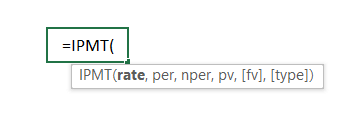
Mục tiêu của Chức năng:
Tính khoản thanh toán lãi cho một khoảng thời gian nhất định như một tháng hoặc một năm cụ thể.
Cú pháp:
=IPMT(rate, per, nper, pv, [fv], [type])
Giải thích đối số:
| Đối số | Bắt buộc/Tùy chọn | Giải thích |
|---|---|---|
| Lãi suất | Bắt buộc | Lãi suất mỗi kỳ. |
| Mỗi |
Bắt buộc Khoảng thời gian mà bạn muốn tìm lãi suất. Nó phải nằm trong phạm vi từ 1 đến Nper Nper Bắt buộc Tổng số kỳ thanh toán trong một niên kim. Pv Bắt buộc Giá trị hiện tại hoặc tổng số tiền mà một chuỗi các khoản thanh toán trong tương lai có giá trị hiện tại. Còn được gọi là hiệu trưởng. Fv Tùy chọn Cácgiá trị tương lai hoặc số dư tiền mặt bạn muốn đạt được sau lần thanh toán cuối cùng được thực hiện. Nếu chúng tôi không chèn giá trị cho fv, thì giá trị đó sẽ được coi là 0 (ví dụ: giá trị tương lai của khoản vay là 0). Loại Tùy chọn Số 0 hoặc 1. Nó cho biết thời điểm đến hạn thanh toán. Nếu loại bị bỏ qua, nó được giả định là 0.
Tham số trả về:
Thanh toán lãi trong một khoảng thời gian nhất định cho một khoản đầu tư dựa trên định kỳ, các khoản thanh toán không đổi và lãi suất không đổi.
Bước 1:
- Bước đầu tiên của chúng ta là chọn một ô và viết công thức của IPMT . Chúng ta sẽ chọn ô C10 và viết công thức sau.
=IPMT(C4/12, 1, C7, C8) 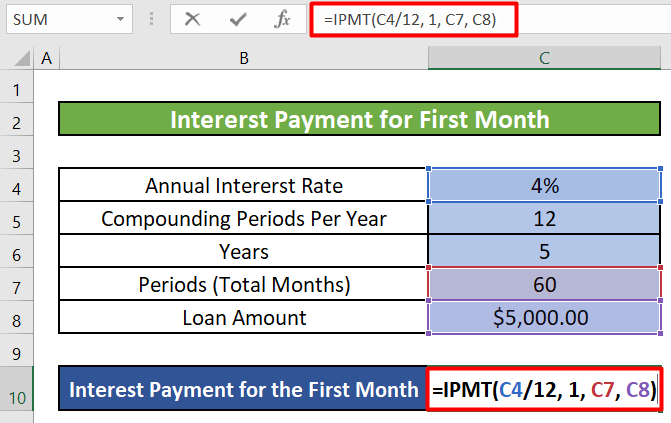
- C4 = Tỷ lệ (Đối số đầu tiên) = Lãi suất hàng năm = 4 %
Khi chúng tôi tính toán tiền lãi trả cho một tháng, chúng tôi đã chia nó cho số tháng trong một năm, 12 .
- 1 = Pr(Đối số thứ hai) = Khoảng thời gian mà bạn muốn tìm tiền lãi = 1
Chúng tôi đang tính số tiền lãi cho tháng đầu tiên . Do đó Pr = 1
- C7 = Nper(Đối số thứ ba ) = Tổng số lần thanh toán = 60
- C8 = Pv(Đối số thứ tư) = Tổng số tiền vay hoặc tiền gốc = $ 5.000
Bước 2:
- Sau khi nhấp vào ENTER , chúng ta sẽ nhận được số tiền lãi phải trả trong tháng đầu tiên.
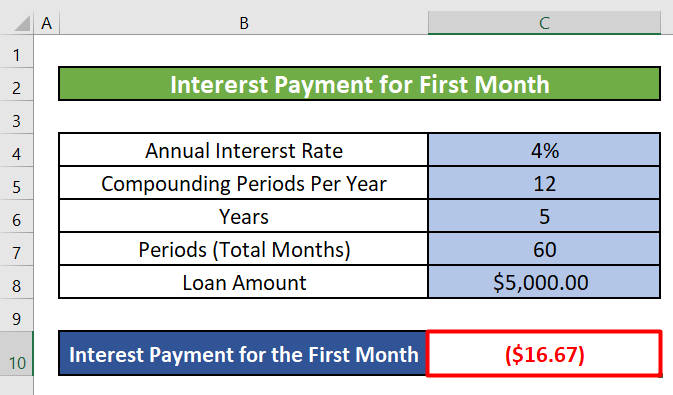
Bước 3:
- Chúng tôi cũng có thể tính các khoản thanh toán lãi cho một năm cụ thể . Để tính số tiền lãi cho năm trước, chúng ta phải sử dụng công thức sau.
=IPMT(F4, 5, F6, F8)
- Như chúng ta có thể thấy , chúng ta không phải chia lãi suất hàng năm cho 12. Chúng ta đang tính số tiền cho một năm. Và Pr hoặc khoảng thời gian mà chúng tôi muốn tìm tiền lãi bây giờ là 5 vì chúng tôi đang tính số tiền lãi cho năm cuối cùng hoặc năm thứ 5 . Tổng thời gian (F6) cũng là 5 vì tổng thời gian của chúng ta là 5 năm. Hình ảnh dưới đây cho thấy số tiền lãi cố định hàng năm phải trả trong năm cuối cùng hoặc năm thứ 5 .
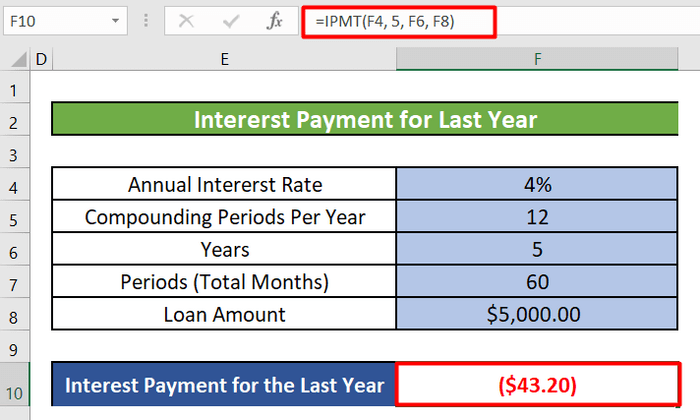
- Chúng tôi cũng có thể tính toán thanh toán lãi hàng tuần, hàng quý và nửa năm bằng cách sử dụng IPMT .
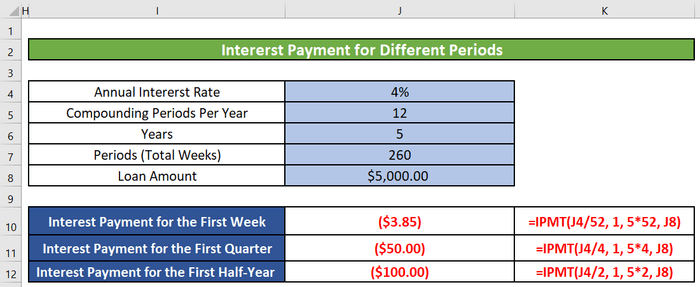
Đọc thêm: Cách thực hiện để tính tiền gốc và tiền lãi của một khoản vay trong Excel
3. Tính khoản thanh toán vốn cho tháng hoặc năm cụ thể trong Excel
Chúng ta cũng có thể tính toán khoản thanh toán vốn cho một tháng hoặc năm cụ thể bằng cách sử dụng hàm PPMT của Excel.
Giới thiệu về chức năng PPMT
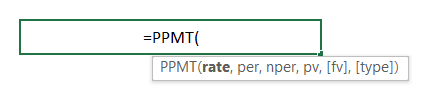
Mục tiêu của chức năng:
Tính toán thanh toán vốn trong một khoảng thời gian nhất định như một tháng hoặc năm cụ thể.
Cú pháp:
=PPMT(rate, per, nper, pv, [fv],[type])
Giải thích đối số:
| Đối số | Bắt buộc/Tùy chọn | Giải thích |
|---|---|---|
| Lãi suất | Bắt buộc | Lãi suất mỗi kỳ. |
| Mỗi |
Bắt buộc Khoảng thời gian mà bạn muốn tìm tiền lãi phải nằm trong khoảng từ 1 đến Nper Nper Bắt buộc Tổng số kỳ thanh toán trong một niên kim. Pv Bắt buộc Giá trị hiện tại hoặc tổng số tiền mà một loạt các khoản thanh toán trong tương lai đáng giá bây giờ. Còn được gọi là tiền gốc. Fv Tùy chọn Giá trị tương lai hoặc số dư tiền mặt bạn muốn đạt được sau lần thanh toán cuối cùng được thực hiện. Nếu chúng tôi không chèn giá trị cho fv, thì giá trị đó sẽ được coi là 0 (ví dụ: giá trị tương lai của khoản vay là 0). Loại Tùy chọn Số 0 hoặc 1. Nó cho biết thời điểm đến hạn thanh toán. Nếu loại bị bỏ qua, nó được giả định là 0.
Tham số trả về:
Khoản thanh toán gốc trong một khoảng thời gian nhất định cho một khoản đầu tư là dựa trên các khoản thanh toán định kỳ, cố định và lãi suất cố định.
Bước 1:
- Chúng ta sẽ chọn ô C10 và viết ra công thức sau của PPMT .
=PPMT(C4/12, 1, C7, C8) 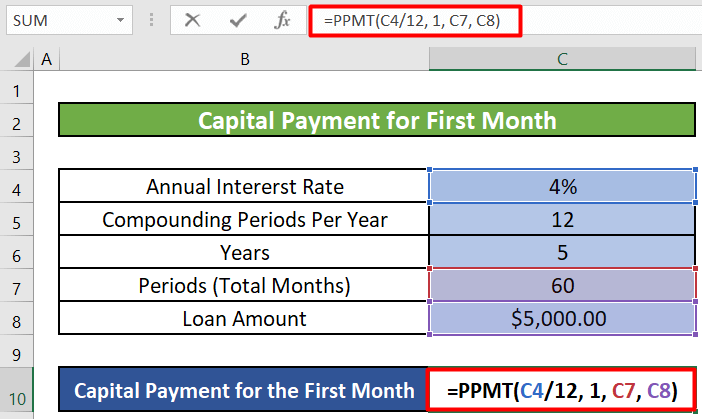
Phân tích công thức:
-
- C4 = Tỷ lệ (Đối số thứ nhất) = Lãi suất hàng năm = 4%
Khi chúng tôi tính toán tiền lãi trả cho một tháng, chúng tôi đã chia nó cho số tháng trong một năm, 12 .
-
- 1 = Pr(Đối số thứ hai) = Khoảng thời gian mà bạn muốn tìm lãi = 1
Chúng tôi đang tính số tiền lãi cho tháng đầu tiên . Do đó Pr = 1
-
- C7 = Nper(Đối số thứ ba) = Tổng số lần thanh toán = 60
- C8 = Pv(Đối số thứ tư) = Tổng số tiền cho vay hoặc tiền gốc = $5.000
Bước 2:
- Khi click vào ENTER , ta sẽ có số vốn phải trả trong tháng đầu tiên.
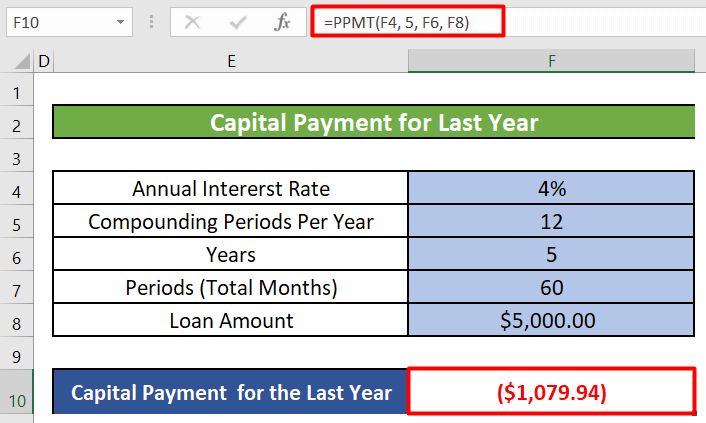
Bước 3:
- Chúng tôi cũng có thể tính toán các khoản thanh toán vốn cho một năm cụ thể . Để tính số vốn cho năm trước, chúng ta phải sử dụng công thức sau.
=PPMT(F4, 5, F6, F8)
- Như chúng ta có thể thấy , chúng ta không phải chia lãi suất hàng năm cho 12. Chúng ta đang tính số tiền cho một năm. Và Pr hoặc khoảng thời gian mà chúng tôi muốn tính lãi bây giờ là 5 khi chúng tôi đang tính số vốn cho năm cuối cùng hoặc năm thứ 5 . Tổng thời gian (F6) cũng là 5 vì tổng thời gian của chúng ta là 5 năm. Hình ảnh dưới đây cho thấy số tiền vốn hàng năm phải trả trong lần cuối cùng hoặc thứ 5năm .
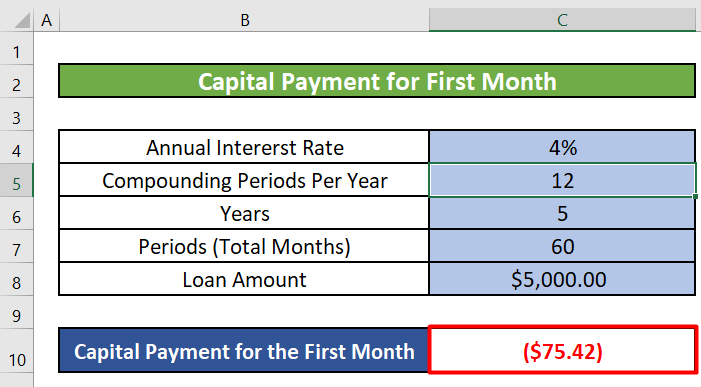
Lưu ý: Tổng số tiền trả lãi và trả vốn sẽ bằng với số tiền trả cố định mà chúng ta đã tính trong lần đầu tiên phương thức.
- Thanh toán lãi cho tháng đầu tiên = 16,67 USD [ Sử dụng Chức năng IPMT ]
Thanh toán vốn cho tháng đầu tiên = 75,42 USD [ Sử dụng hàm PPMT ]
Tổng số tiền thanh toán cho tháng đầu tiên = 16,67+75,42 = 92,09 = Tổng số tiền phải trả cho mỗi tháng mà chúng tôi đã tính bằng hàm PMT trong phương pháp 1
Vì vậy, tổng số tiền phải trả sẽ bằng nhau trong mỗi khoảng thời gian giống nhau. Tuy nhiên, số tiền lãi và số tiền vốn sẽ thay đổi theo từng thời kỳ.
- Chúng tôi cũng có thể tính toán các khoản thanh toán vốn hàng tuần, hàng quý và nửa năm bằng cách sử dụng PPMT .
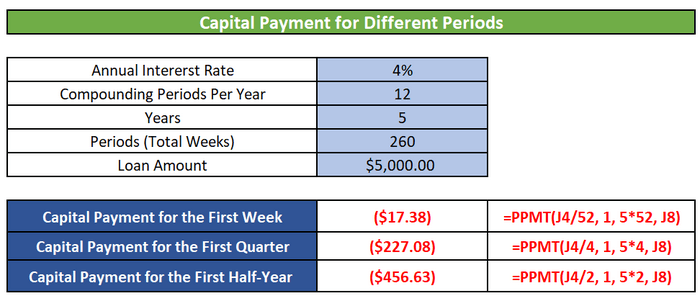
Đọc thêm: Cách tính lãi tích lũy cho tiền gửi có kỳ hạn trong Excel
Tương tự Bài đọc
- Cách tính lãi suất cho khoản vay trong Excel (2 tiêu chí)
- Công cụ tính lãi suất cho vay hàng ngày trong Excel (Tải xuống miễn phí)
- Cách tính lãi suất trong Excel (3 cách)
- Tạo Công cụ tính lãi suất thanh toán trễ trong Excel và tải xuống miễn phí
4. Xác định lãi tích lũy của khoản vay cho tháng hoặc năm cụ thể trong Excel
Bạn có thể sử dụng hàm CUMIPMT để tính lãi tích lũy cho một khoản vay trong Excel trong một khoảng thời gian cụ thể như

